ImageSlimming
Introduction: 用 Kotlin 撸一个图片压缩插件,支持 AndroidStudio,IDEA,WebStorm 以及其他 Jetbrains 全家桶 IDE
Tags:
使用导学
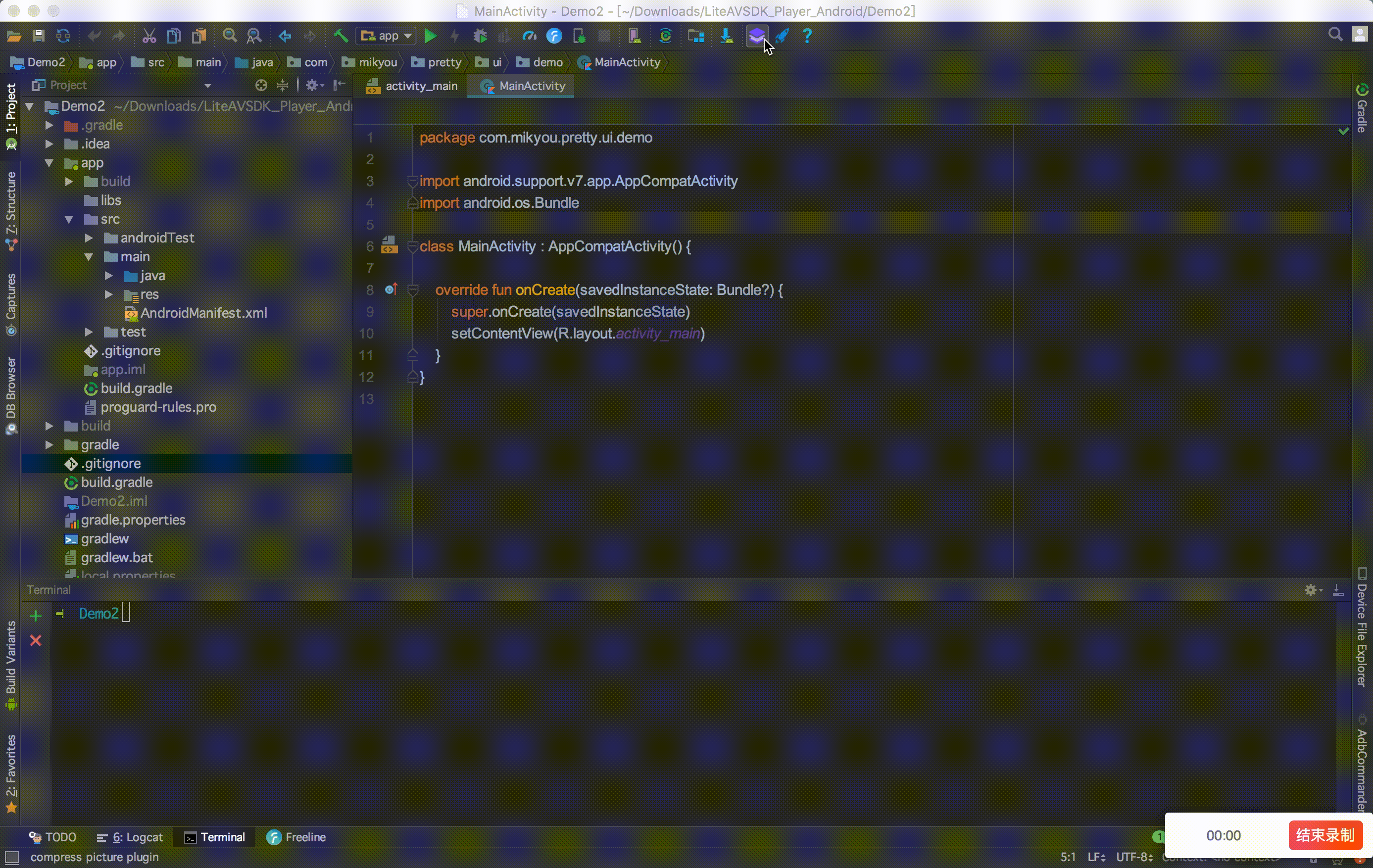
一、简述
ImageSlimming 是一个基于 TinyPng API 开发的图片压缩的 IDEA 工具插件,采用的是 Kotlin 语言开发以及 Java Swing 框架设计 UI 界面。可运行在 AndroidStudio,Intellij IDEA,WebStorm 等一系列的 JetBrains 全家桶中。 现在大家可以在 JetBrains Plugins Repository 中搜索"ImageSlimming"就可以安装了。
二、支持的功能
- 1、支持整个目录中的图片批量压缩,只需要指定图片源目录和压缩的输出目录即可
- 2、支持单张或者选定多张图片文件进行压缩
- 3、支持 png,jpg 格式图片
- 4、支持输入目录和输出目录二次选择功能,减少繁琐指定相同的目录
- 5、支持指定输入文件的前缀,也即是批量文件添加前缀名,以及前缀名二次选择功能
- 6、图片压缩过程中,仍然继续 coding, 工作并行执行
- 7、支持在 IDE 中任意工作目录下选中一张或者多张 png,jpg,右键选择"Quick Slim Images",即可实现图片压缩非常方便
三、开发中用到的技术点
- 1、Intellij Idea 插件开发基础知识
- 2、插件开发中如何执行一个后台线程任务 Task.Backgroundable 的使用
- 3、Intellij Idea open api 的使用
- 4、Kotlin 开发基础知识
- 5、Kotlin 中扩展函数的封装,Lambda 表达式,函数式 API,IO 流 API 的使用。
- 6、Java 中 Swing UI 框架的基本使用
- 7、TinyPng API 基本使用
四、开发教程
用 Kotlin 撸一个图片压缩插件 ImageSlimming 系列文章
四、使用步骤
1、首先,按照 Plugin 通用安装方式,安装好对应的插件,可以直接在 jetbrains 仓库中搜索 ImageSlimming,安装重启即可。 重启后发现有如图插件,就说明安装成功。

2、然后点击插件,第一次需要你填入 TinyPng APIKEY,由于插件图片压缩主要借助于 TinyPng Api, 所以需要使用者去 TinyPng 官网申请 https://tinypng.com/developers
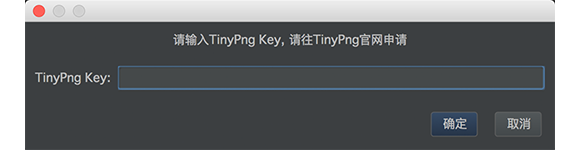
3、输入申请到 ApiKey 后,插件会自动验证 KEY 的合法性,检测通过后会弹出压缩图片界面

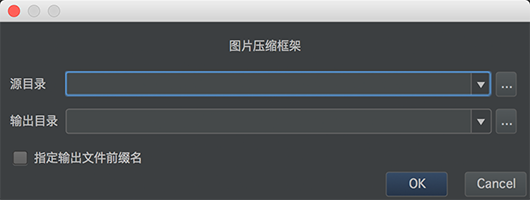
- 4、选择源目录也就是原图片目录,输出目录也就是压缩后图片存放目录,当然也可以指定特定某张或某些图片文件作为输入源,
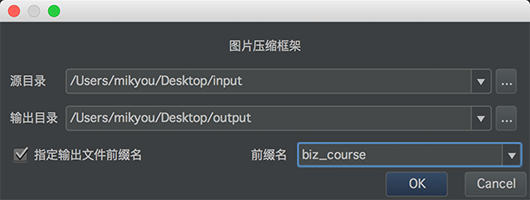
5、是否指定输出文件前缀名,该功能主要适用于在 Android 中多模块开发的时候,每个模块图片资源名不能重复,所以每个模块图片前缀不一样,这里可以指定输出文件前缀。
6、点击 OK 就开始压缩了,此时压缩过程你可以继续你的 coding,最后压缩完毕会以对话框提示。

- 7、压缩结果
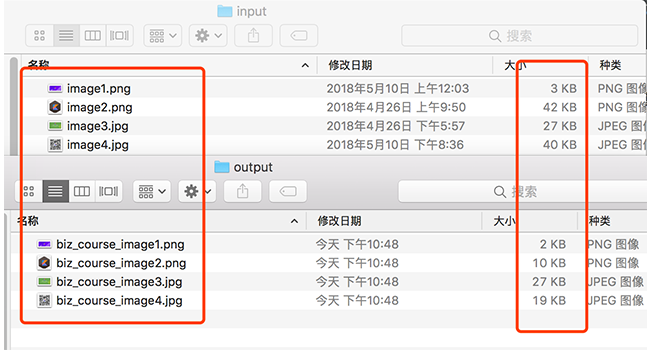
- 8、为了减少指定输入输出目录次数以及文件前缀的次数,会把每次用户使用过的目录给缓存起来,以及下次直接选择使用,也就是前面说的二次选择功能。
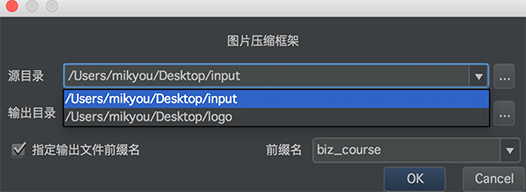
五、版本 release note
V1.0
- 插件基本功能
V1.1
- 加入了指定文件前缀名功能
V1.2
- 加入选中 IDE 工作去任意目录下图片文件,右键选择"Quick Slim Images",即可实现图片压缩
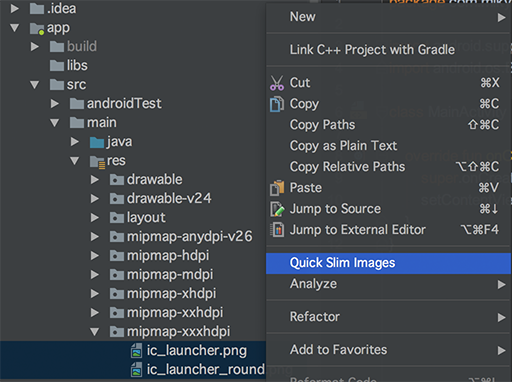
V1.3
- 加入支持图片 rename 操作
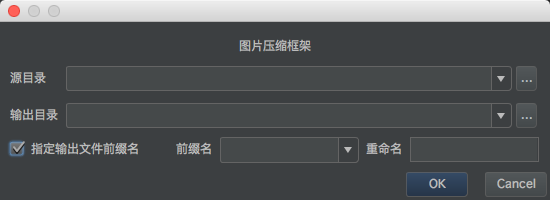
如此方便,赶快去下载试试吧,如果您觉得不错,欢迎给个 star 哦!
